حل مشكلة عدم تشغيل الفيديو على الكمبيوتر ويندوز 7

في الكثير من الأحيان قد نبحث عن حل مشكلة عدم تشغيل الفيديو على الكمبيوتر ويندوز 7 والتي غالبًا ما تكون مشكلة متعلقة إما بجهاز الكمبيوتر، أو بنسخة الفيديوهات التي تم تحميلها على الجهاز.
وهذه المشكلة تعتبر من المشكلات المعروفة والمشهورة بين مشكلات تشغيل الفيديوهات على أجهزة الكمبيوتر، لأنه من المتوقع أن تحدث بعض الأخطاء الغير مرغوب فيها أثناء تشغيل أي فيديو من الفيديوهات، فمثلا من الممكن أن يحصل عطل مفاجئ أثناء تشغيل الفيديو، وتحدث مشكلة تقطيع غريبة مثلا، ولذلك فإن الحصول على حلول لهذه المشكلة من أكثر الأمور التي نراها في الكثير من مواقع البحث.
ما هو حل مشكلة عدم تشغيل الفيديو على الكمبيوتر ويندوز 7؟
سنتعرف اليوم عن طريق موقع الخبير التقني على أفضل طريقة لحل مشكلة عدم تشغيل الفيديو على الكمبيوتر ويندوز 7 والتي تندرج في الخطوات التالية:
- قم بالانتقال إلى متصفح الملفات على جهازك.
- ثم اختر جهاز الكمبيوتر من خلال النقر على الخيار بالزر الأيسر للماوس.
- بعد ذلك من القائمة المنسدلة قم بالنقر على خصائص.

- ثم اختر إدارة الجهاز.
- بعد ذلك قم باختيار محول العرض.
- وفي الخطوة التالية قم باختيار Apdate Device من خلال النقر عليها بالزر الأيمن للفأرة.
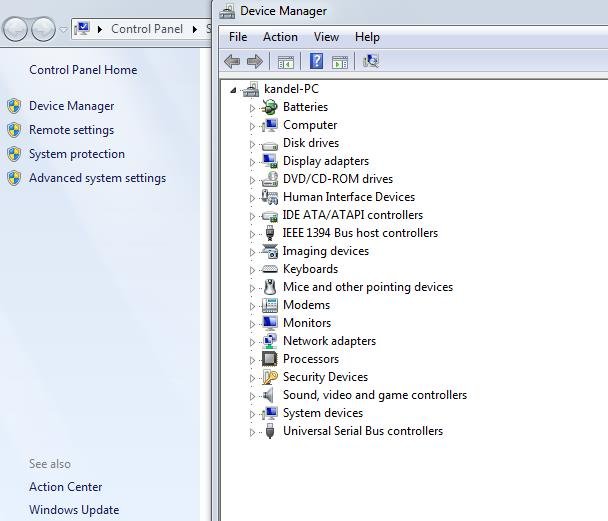
- ثم تحقق ما إن كان مشغل الفيديو الخاص بك محدثًا أم لا.
- إن لم يكن مشغل الفيديو محدثا فمن الممكن أن يكون هذا هو السبب من عدم تشغيل الفيديوهات بسهولة.
- قم بعمل تحديث للمحول الخاص بالفيديوهات لديك، ثم قم بتشغيل الفيديو للتجربة مرة أخرى.
اقرأ أيضًا: حل مشكلة عدم التعرف على usb في ويندوز 7 بسهولة
أهم أسباب توقف الفيديوهات على الكمبيوتر بشكل مفاجئ
يوجد الكثير من العوامل التي من الممكن أن تكون هي السبب الرئيسي في عدم تشغيل الفيديوهات على جهاز الكمبيوتر بشكل كامل الكفاءة، وهذه الأسباب تتمثل في الأمور التالية:
الضعف في خدمة الانترنت

من الممكن أن يكون ضعف خدمة الإنترنت له سبب رئيسي في عدم تشغيل الفيديوهات بشكل كامل الكفاءة، ولذلك فلابد من التحقق من الراوتر الخاص بك أولا.
لأن هذا قد يقلل من القدرة على تنزيل بعض البيانات والملفات والفيديوهات مما يسبب توقف للفيديوهات ومن الممكن أن يسبب توقف للكثير من الملفات على الجهاز.
وجود مشكلة في مشغل الأقراص
من الوارد أن يكون نسخ الكثير من المقاطع للفيديوهات أن تكون هي السبب في هذه الأعطال، فلو تم عمل نسخ للكثير من الأنواع المختلفة على الأقراص المضغوطة، مثل ما يتم في المحلات وما يتم من بيعها للمستخدمين.
مما يؤدي إلى التلف الكبير في محرك الأقراص، لعدم قدرة هذا المحرك وعدم قدرة الكمبيوتر على أن يقوم بقراءة البيانات المطلوبة، وهذا الشيء أيضًا من الممكن أن يحصل لو كان القرص مصابا بخدش.
وجود خلل في مشغل الفيديوهات
في الكثير من الأوقات قد يتعرض مشغل الفيديو الخاص بك إلى الإصابة بخطأ ما مفاجئ، مما يجعله يعطل عن العمل تمامًا، وهذا يسبب توقف الكمبيوتر عن كونه يقوم بتشغيل مقاطع الفيديوهات المختلفة والبرامج المتنوعة، ومن الأفضل أن يتم عمل تحديث لهذا المشغل.
ومن الممكن أن يتم ضبط الجهاز على عمل تحديث تلقائي للمشغل حتى لا يتعرض المستخدم لهذه المشكلة بشكل مفاجئ، وهذا أمر غير مرغوب في تواجده على الإطلاق، ومن الممكن أيضًا أن يعمل على تحميل مشغل فيديو آخر غير المشغل الموجود لديه.
وجود مشكلة في امتداد الفيديو
من الممكن أن تكون المشكلة الأساسية في مقطع الفيديو نفسه، فمن الممكن أن يكون الفيديو يحتوي على امتدادات كثيرة ومختلفة، وهذا يكون غالبًا بسبب الكثير من المعدات المختلفة التي يعمل على التقاطها.
ومن الجدير بالذكر أن المواقع التي يتم العمل على تنزيل هذه البرامج منها قد لا تشغل بعض هذه الامتدادات، وهذا يسبب حصول مشكلة واضحة عند تشغيل الفيديوهات بشكل مستمر.
اقرأ أيضًا: حل مشكلة عدم تشغيل مقاطع اليوتيوب بسهولة
حل مشكلة عدم تشغيل الفيديوهات على ويندوز 10
إن التعرف على حل مشكلة عدم تشغيل الفيديو على الكمبيوتر ويندوز 7 ليس وحده من الأمور التي نراها بشكل كبير على محركات البحث، وهذا نظام التشغيل ويندوز 10 يعتبر من أهم أنظمة التشغيل التي يفضل الكثير من الأفراد التعامل معها.
كما أن وجود مشكلة ما على أجهزة التشغيل من هذا النوع تطلب الحصول على بعض الخطوات الأساسية التي من الممكن أن تكون هي الأمثل في حل المشكلة، وهذه الخطوات تتمثل في الآتي:
في الخطوة الأولى علينا أولا أن نعمل على تشغيل المقطع المطلوب اختباره من خلال استعمال برنامج آخر، وإذا لم يتم حل المشكلة فحينها سوف نتجه إلى عمل اختبار آخر للجهاز وهذا الاختبار هو عبارة اختبار خاص بكارت الشاشة.
وحينها سوف نقوم بالتحقق من تعريف كارت الشاشة، من خلال الخطوات التالية:
- أولا يتم التوجه إلى لوحة التحكم Control Panel.
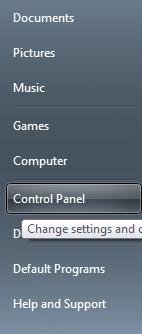
- في الخطوة التالية يتم خيار الأجهزة والصوت Hardware and Sound.
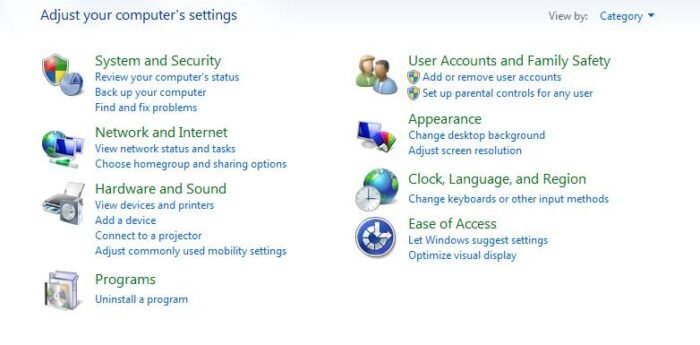
- ثم نختار الأمر مدير الأجهزة Device manager.

- بعد ذلك نقوم بالضغط على محولات أجهزة العرض Display adapters.

- ومن خلال الزر الأيمن المتواجد في الفأرة نقوم بالنقر على الجهاز.
- ثم نقوم باختيار عمل تحديث الجهاز Apdate Device.
- وفي هذه الخطوة سوف نتحقق من آلية عمل كارت الشاشة.
ومن الممكن أيضًا عمل اختبار تغيير مخطّط الطاقة لجهاز الكمبيوتر من خلال الخطوات التالية:
- التوجه إلى لوحة التحكم Control Panel.
- في شريط البحث نكتب كلمة power.
- ثم نختار خطة الطاقة Edit Power Plan.
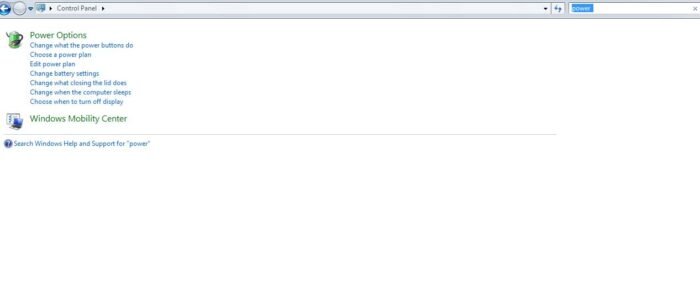
- بعد ذلك ننقر على تغيير إعدادات الطاقة المتقدمة Change advanced power settings.
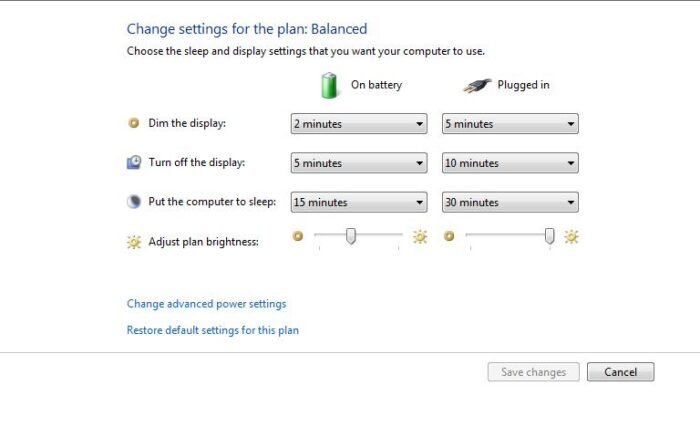
- ثم التوجه إلى إدارة طاقة المعالج Processor Power Management.
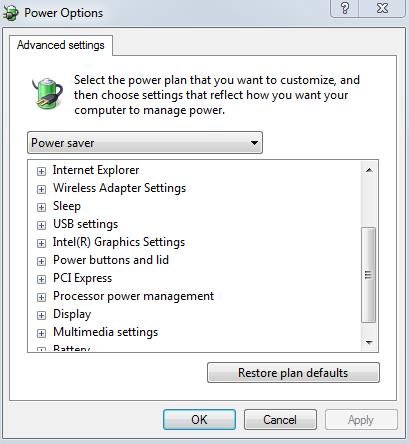
- ثم نختار حالة المعالج القصوى Maximum processor state.
اقرأ أيضًا: حل مشكلة عدم تشغيل اليوتيوب على الكمبيوتر
حل مشكلة عدم تشغيل الفيديوهات على ويندوز xp
من الممكن أن يتم إصلاح المشكلة من خلال بعض الخطوات البسيطة التي من الأفضل أن تقوم باتباعها، وهي عبارة عن التالي:
- أولا عليك أن تقوم بالانتقال إلى متصفح الملفات.
- في الخطوة التالية سوف يتم اختيار(حاسوبي) My computer من خلال النقر عليه من الزر الأيمن للفأرة.
- ثم يتم النقر على خصائص properties وهذا الخيار يظهر في القائمة المنسدلة التالية للخيار السابق.

- ثم تقوم باختيار الخيار مدير الأجهزة Device manager.
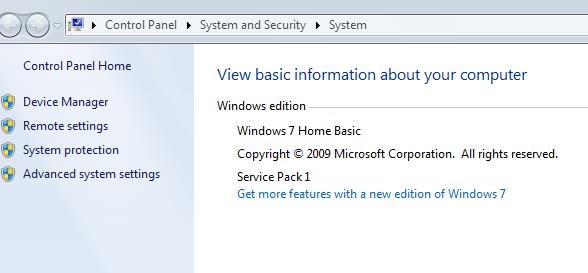
- بعد ذلك نختار محولات أجهزة العرض Display adapters.
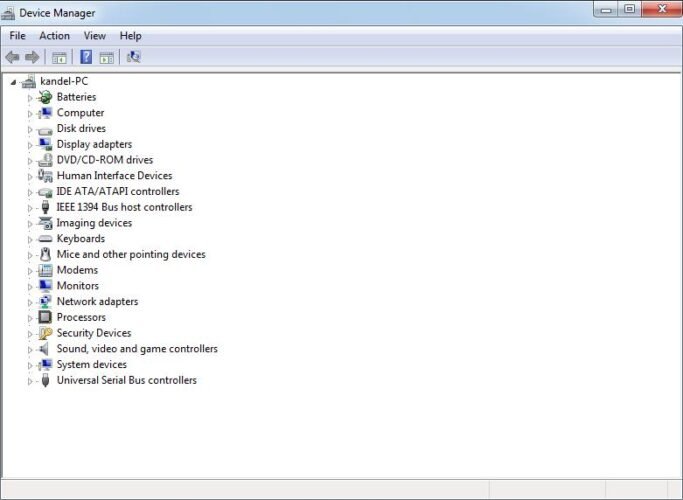
- ثم من خلال زر الفأرة الأيمن نعمل على النقر على الجهاز المتواجد أمامنا على الشاشة.
- بعد ذلك يتم اختيار الأمر تحديث الجهاز Apdate Device.
- ثم اختيار (التحقّق من تحديث مشغّل المقاطع المرئيّة).
- ثم قم بالخروج من هذه العلامات لمحاولة إعادة تشغيل الفيديوهات مرة أخرى.
اقرأ أيضًا: حل مشكلة الشاشة السوداء في ويندوز 10 بطريقة بسيطة
الملخص
- من الضروري عند التعرف على حل مشكلة عدم تشغيل الفيديو على الكمبيوتر ويندوز 7 أن نتعرف أولا على أصل المشكلة.
- عند حل مشكلة عدم تشغيل الفيديوهات على الكمبيوتر من الأفضل تغيير مشغل الفيديو أولا قبل عمل هذه الخطوات.
- من الممكن أن تكون المشكلة نابعة من الفيديو نفسه.
- من الممكن أيضًا أن تكون مشكلة البطء بسبب خدمة الإنترنت السيئة.
- راقب محرك الأقراص حيث إنه من الممكن أن يكون له دور في هذا العطل.



